Chưa được phân loại
Cách khắc phục “Cập nhật không thành công. Phản hồi không phải là phản hồi JSON hợp lệ”
Bạn vừa đi qua “Cập nhật không thành công. Phản hồi không phải là phản hồi JSON hợp lệ.” lỗi khi làm việc trong trình chỉnh sửa khối WordPress?
⚠️ Đó là một lỗi WordPress phổ biến và nó xuất hiện trên trang web của bạn vì các lý do như xung đột plugin và chủ đề, chứng chỉ SSL hoặc vấn đề nội dung hỗn hợp, hỏng tệp .htaccess, v.v.
Thật khó chịu khi gặp phải lỗi phản hồi JSON. Nó không cho bạn biết lý do tại sao nó xảy ra hoặc làm thế nào để loại bỏ nó – nó buộc bạn phải bỏ mọi thứ bạn đang làm và tìm cách xóa lỗi khỏi trang web của bạn.
Mục lục
Nguyên nhân gây ra “Cập nhật không thành công. Phản hồi không phải là phản hồi JSON hợp lệ.” lỗi? 💣
Khi bạn tải lên một hình ảnh hoặc xuất bản hoặc cập nhật một bài đăng trên trang web WordPress của mình, WordPress sẽ truyền đạt yêu cầu đến máy chủ web của bạn. Máy chủ phản hồi ở định dạng JSON.
Nếu vì lý do nào đó, máy chủ không phản hồi ở định dạng JSON hoặc hoàn toàn không phản hồi, thì WordPress sẽ ném “Phản hồi không phải là phản hồi JSON hợp lệ.”
Chắc hẳn bạn đang tự hỏi: Điều gì gây ra thông tin sai lệch hoặc thiếu giao tiếp giữa trang web của bạn và máy chủ?
Câu trả lời là có nhiều hơn một nguyên nhân. Nó có thể là một lỗi trong một plugin hoặc chủ đề, một sự cố với chứng chỉ SSL, .htaccess tệp bị hỏng, xung đột API REST, v.v.
Trong phần tiếp theo, chúng ta sẽ khám phá những nguyên nhân này và tìm ra nguyên nhân nào dẫn đến lỗi trên trang web của bạn.
Nhưng trước khi chúng ta chuyển sang phần tiếp theo, điều đáng chú ý là WordPress hiển thị các biến thể khác nhau của cùng một lỗi JSON.
- Bạn sẽ thấy biến thể này khi bạn đang cố gắng cập nhật một bài đăng: “Cập nhật không thành công. Phản hồi không phải là phản hồi JSON hợp lệ.”
- Điều này xuất hiện khi bạn đang cố gắng xuất bản một bài đăng: “Xuất bản không thành công. Phản hồi không phải là phản hồi JSON hợp lệ.”
- Và một lỗi đơn giản, “Phản hồi không phải là phản hồi JSON hợp lệ.” xuất hiện khi bạn đang tải lên một hình ảnh.
i️ Bất kể bạn thấy biến thể nào, các giải pháp đều giống nhau.
Cách khắc phục lỗi 🔨 “Phản hồi không phải là phản hồi JSON hợp lệ”.”
Vì chúng tôi không biết nguyên nhân gây ra lỗi trên trang web của bạn, nên thử các giải pháp khác nhau là cách tốt nhất về phía trước.
Nhưng trước khi chúng ta bắt đầu, lấy một bản sao lưu của toàn bộ trang web WordPress của bạn.
Trong hướng dẫn này, bạn sẽ cần phải sửa đổi trang web của mình. Đây là công việc kinh doanh rủi ro. Nó có thể phá vỡ trang web của bạn. Khi có sự cố xảy ra, một bản sao lưu sẽ giúp bạn khôi phục trang web trở lại bình thường. Do đó, bạn cần sao lưu trang web WordPress của mình trước khi tiếp tục.
🔧 Bây giờ, hãy bắt đầu với các giải pháp:
Tạo tệp .htaccess mới để khắc phục sự cố liên kết cố định
Một trong những nguyên nhân phổ biến nhất đằng sau lỗi JSON là sự cố với tệp .htaccess của trang web của bạn hoặc permalinks.
Để xóa lỗi khỏi trang web của bạn, bạn sẽ cần phải làm mới liên kết vĩnh viễn trên trang web của bạn, điều mà bạn có thể thực hiện theo hai cách.
Tùy chọn đơn giản nhất là buộc WordPress tạo tệp .htaccess mới từ bảng điều khiển WordPress của bạn.
Đi tới Cài đặt → Permalink. Cuộn xuống trên trang Permalink và nhấn nút Lưu thay đổi nút.
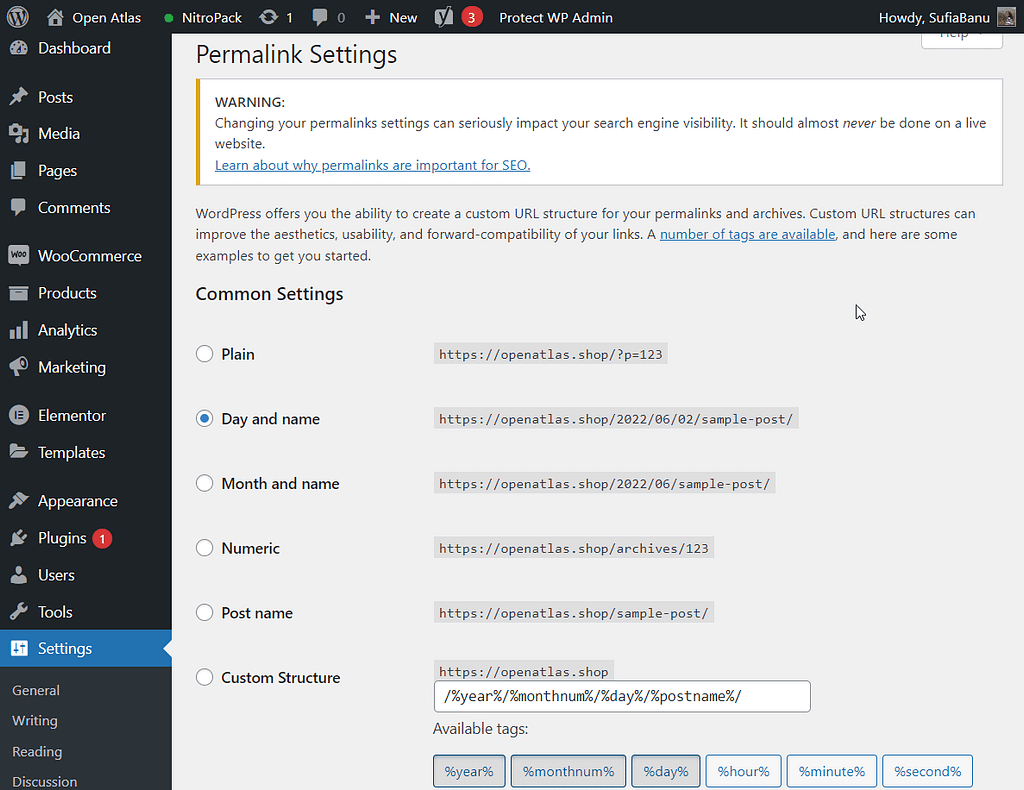
Bây giờ hãy quay lại trình chỉnh sửa của bạn và kiểm tra xem lỗi đã biến mất chưa.
Tuy nhiên, nhìn thấy lỗi? Sau đó, có một giải pháp nữa bạn có thể thử trước khi chuyển sang phương pháp tiếp theo. Bạn hoàn toàn có thể xóa tệp .htaccess hiện có của mình và sau đó làm cho WordPress tạo một tệp mới:
1. Cài đặt Tập tinZilla, một máy khách FTP trên máy tính để bàn của bạn. Đây là hướng dẫn về cách cài đặt FileZilla.
2. Mở FileZilla và kết nối nó với trang web của bạn. Hướng dẫn này sẽ chỉ cho bạn cách tạo kết nối đó.
3. Tiếp theo, đi tới public_html và xác định vị trí .htaccess (bằng tiếng Anh) tệp.
4. Nhấp chuột phải vào tệp và chọn Tải xuống để lưu bản sao vào máy tính cục bộ của bạn. Điều này sẽ hoạt động như một bản sao lưu chỉ trong trường hợp bạn cần nó.
5. Khi bạn đã có bản sao lưu, nhấp chuột phải vào tệp và chọn Xóa để xóa tệp.
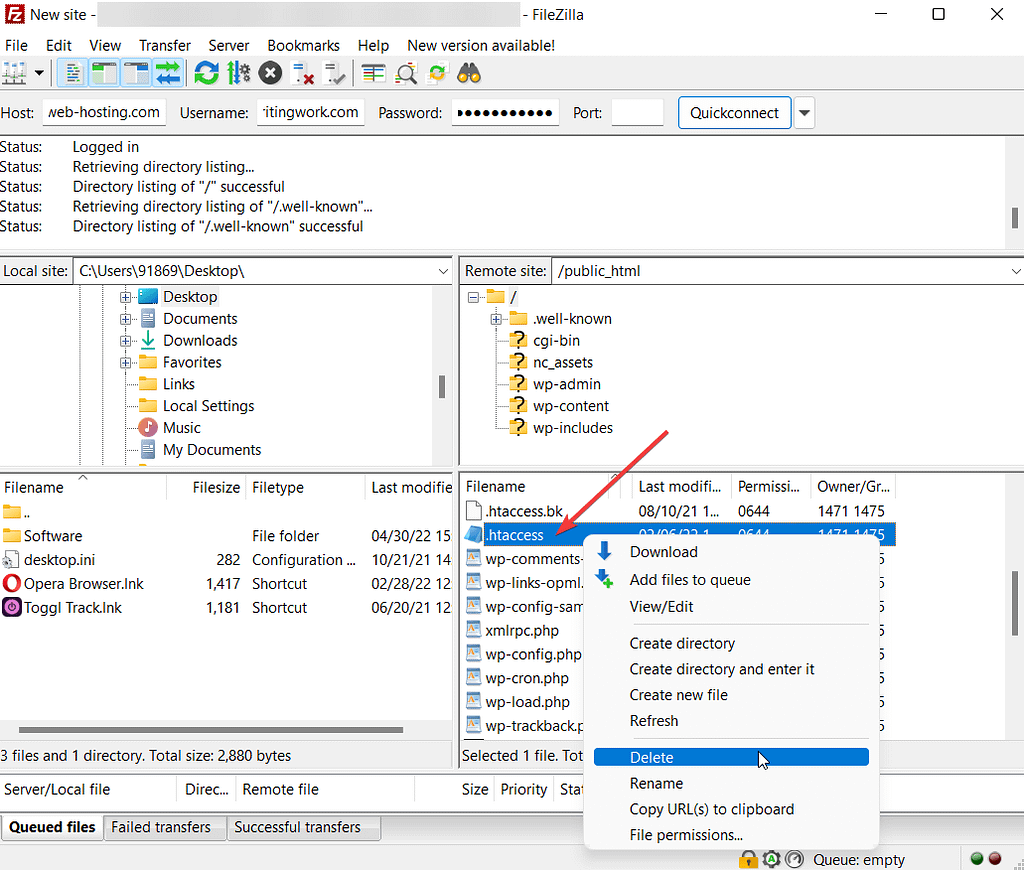
6. Mở bảng điều khiển WordPress của bạn và đi tới Cài đặt → Permalink. Cuộn xuống trên trang Permalink và nhấn nút Lưu thay đổi nút. Điều này sẽ buộc WordPress tạo một tệp .htaccess mới.
👉 Thao tác này sẽ xóa lỗi khỏi trang web của bạn nếu lỗi đó là do sự cố .htaccess/permalink gây ra. Nếu không, hãy thử các giải pháp sau.
Kiểm tra cài đặt địa chỉ trang web WordPress của bạn
Lỗi phản hồi JSON có thể xuất hiện do địa chỉ trang web của bạn trên trang Cài đặt không được định cấu hình đúng cách.
Để sắp xếp mọi thứ đúng, hãy đi tới Cài đặt → Chung và bạn sẽ có thể thấy hai trường sau:
- Địa chỉ WordPress (URL)
- Địa chỉ trang web (URL)
Đảm bảo URL trang web của bạn là Chèn trong cả hai lĩnh vực. Cả hai URL phải giống nhau. Và họ nên bắt đầu với HTTPS, không phải HTTP (miễn là bạn đã cài đặt chứng chỉ SSL).
Sau đó, lưu các thay đổi của bạn.
Ngay cả khi bạn không thực hiện bất kỳ thay đổi nào trên trang, hãy nhớ nhấn vào Lưu thay đổi nút.
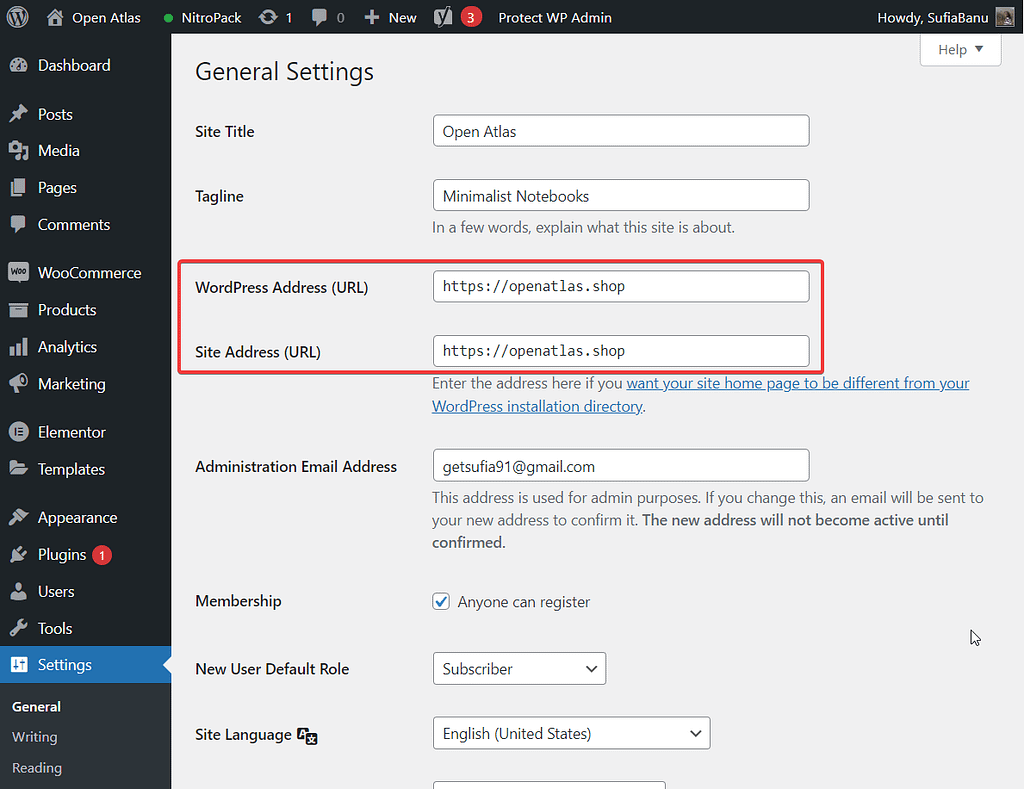
Khắc phục các vấn đề/cảnh báo về nội dung hỗn hợp
Ngày nay, tất cả các trang web nên được sử dụng chứng chỉ SSL, cho phép bạn sử dụng kết nối HTTPS trên trang web của mình.
Tuy nhiên, nếu bạn di chuyển một trang web cũ hơn từ HTTP sang HTTPS, bạn có thể gặp phải tình huống trong đó một số tài nguyên cũ hơn vẫn đang tải qua HTTP thay vì HTTPS. Điều này có thể kích hoạt một thứ gọi là cảnh báo nội dung hỗn hợp, có thể dẫn đến lỗi phản hồi JSON không hợp lệ.
Trong phần trước, bạn đã đảm bảo rằng cả Địa chỉ WordPress và Địa chỉ trang web đều bắt đầu bằng HTTPS. Điều này có thể đã khắc phục được sự cố nội dung hỗn hợp. Nhưng chỉ để ở cùng một phía, cài đặt và kích hoạt plugin này: SSL thực sự đơn giản.
Sau khi cài đặt, bạn sẽ thấy một cửa sổ bật lên với nút này: Kích hoạt SSL! Nhấp vào nút. Plugin sẽ được đặt để hoạt động và đăng xuất bạn. Đừng lo lắng. Chỉ cần đăng nhập và kiểm tra xem lỗi JSON trên trình chỉnh sửa Gutenberg của bạn đã biến mất chưa.
Nếu bạn cần trợ giúp thiết lập plugin, hãy xem hướng dẫn này.
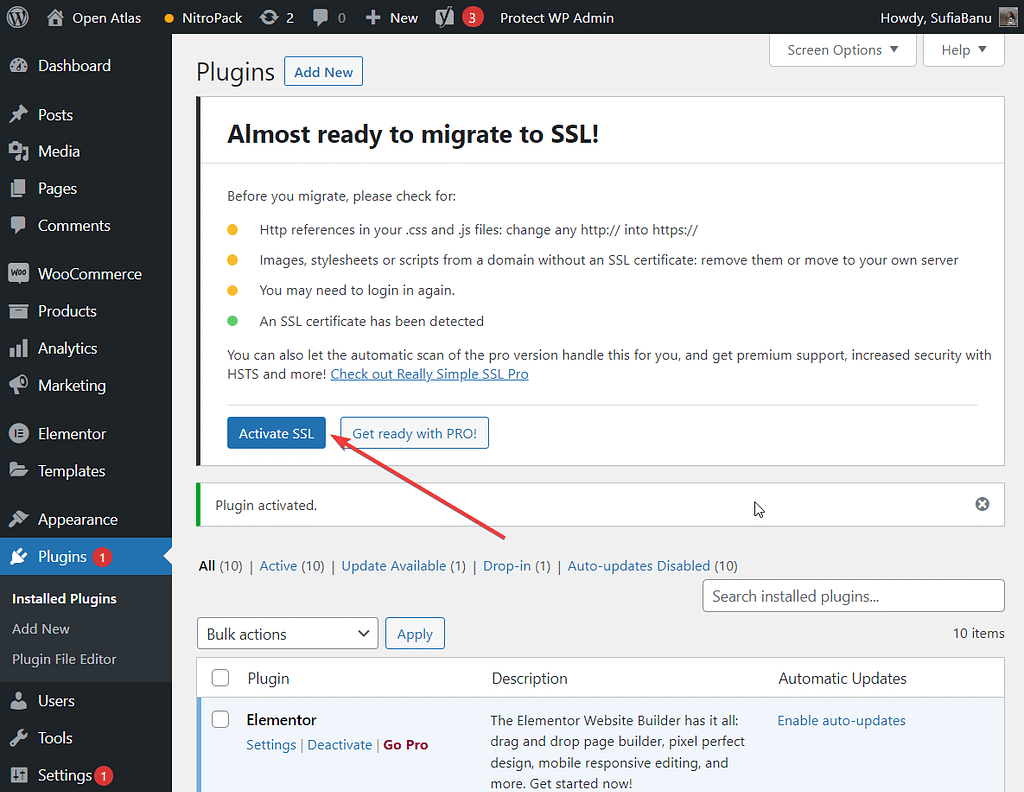
Hủy kích hoạt các plugin và chủ đề để tìm xung đột
Xung đột chủ đề và plugin là nguyên nhân phổ biến của lỗi WordPress. Vì vậy, trong phần này, chúng tôi sẽ giúp bạn tìm hiểu xem một chủ đề hoặc plugin có gây ra lỗi phản hồi JSON trên trang web của bạn hay không.
Đầu tiên, một tiết lộ nhỏ: Việc vô hiệu hóa các plugin và chủ đề có thể khiến trang web của bạn bị hỏng. Bạn có thể mất một số cấu hình của mình. Nhưng nếu bạn có một bản sao lưu tại chỗ, điều này sẽ không thành vấn đề.
Sau khi bạn hủy kích hoạt các plugin và chủ đề và tìm ra plugin hoặc chủ đề nào đang gây ra lỗi, bạn có thể khôi phục trang web của mình trở lại bình thường. Sau đó, xóa chủ đề hoặc plugin thủ phạm khỏi trang web của bạn. Bằng cách này, tất cả các cấu hình của bạn sẽ vẫn còn nguyên vẹn và thủ phạm sẽ biến mất.
Bây giờ, hãy chuyển đến Giao diện → Chủ đề và kích hoạt mặc định WordPress chủ đề (như Hai mươi hai mươi, hai mươi hai mươi mốt, v.v.). Kiểm tra xem lỗi JSON đã được khắc phục chưa.
Nếu lỗi đã biến mất, thì xóa chủ đề. Nếu không, hãy kích hoạt lại chủ đề trước đó của bạn.
Tiếp theo, đi tới Plugin đã cài đặt, chọn tất cả các plugin của bạn và trong Hành động hàng loạt, hãy chọn Tắt và đánh Áp dụng.
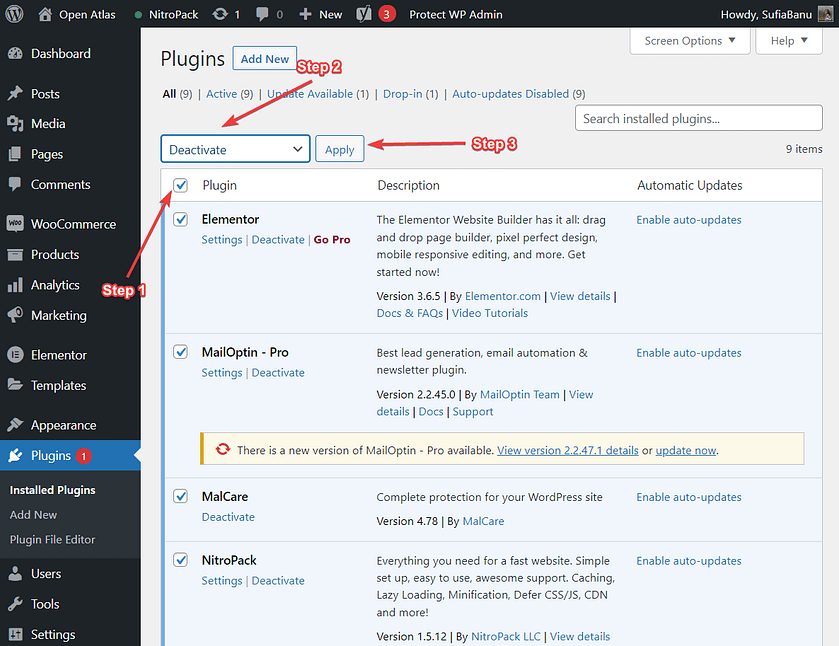
Nếu lỗi không xuất hiện trên Trình chỉnh sửa Gutenberg của bạn, một trong những plugin của bạn đã gây ra nó. Tất cả những gì bạn cần làm là tìm ra plugin nào là thủ phạm. Bắt đầu kích hoạt lại từng plugin một. Mỗi khi bạn kích hoạt lại một plugin, hãy kiểm tra xem lỗi JSON đã trở lại chưa.
Khi bạn tìm ra thủ phạm, xóa plugin. Nếu đó là một phần thiết yếu của trang web của bạn, hãy liên hệ với nhà phát triển plugin và yêu cầu trợ giúp.
Các cách khác để khắc phục lỗi phản hồi JSON không hợp lệ
Bốn giải pháp đầu tiên sẽ cho phép bạn xóa “Cập nhật không thành công. Phản hồi không phải là một phản hồi JSON hợp lệ.” nhưng nếu nó vẫn còn, thì hãy thử các phương pháp sau:
Tìm kiếm xung đột REST API
WordPress sử dụng API REST để giao tiếp với máy chủ. Nếu giao tiếp không thành công vì một số lý do, bạn sẽ gặp phải lỗi JSON.
Để tìm hiểu xem REST API có phải là gốc rễ của vấn đề hay không, hãy mở trình chỉnh sửa Gutenberg của bạn nơi lỗi JSON đang hiển thị, nhấp chuột phải trên lỗi và chọn nút Kiểm tra sự quyết định.
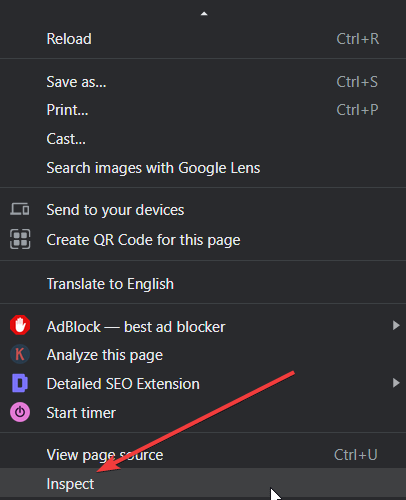
Dưới An ủi, hãy tìm một Lỗi REST API. Nếu bạn tìm thấy nó thì lỗi đang được gây ra bởi API.
Để loại bỏ lỗi, bạn sẽ cần phải tìm kiếm sự giúp đỡ từ nhà cung cấp dịch vụ lưu trữ của bạn.
Tải lên hình ảnh theo một cách khác
Nếu việc tải lên hình ảnh trên bài đăng của bạn gây ra lỗi, hãy thử tải chúng lên qua biểu tượng Thư viện phương tiện.
Đảm bảo rằng bạn không sử dụng bất kỳ ký tự không hợp lệ nào trong tiêu đề. Chỉ cần sử dụng Chữ cái và số tiếng Anh trong tiêu đề của hình ảnh.
Chuyển sang Trình chỉnh sửa cổ điển (tạm thời hoặc vĩnh viễn)
Nếu mọi thứ đều thất bại, thì hãy cân nhắc chuyển sang trình chỉnh sửa Cổ điển. Tất cả những gì bạn cần làm là cài đặt plugin Classic Editor chính thức.
Để có cái nhìn chi tiết hơn, hãy xem hướng dẫn của chúng tôi về cách tắt Gutenberg và sử dụng trình chỉnh sửa Classic TinyMCE.
Điều đó nói rằng, nếu bạn muốn tiếp tục sử dụng trình chỉnh sửa Gutenberg, bạn sẽ cần tìm cách xóa lỗi phản hồi JSON khỏi trang web của mình.
👉 Nếu bạn đã thử tất cả các giải pháp được liệt kê ở trên mà vẫn không thể loại bỏ lỗi, thì bạn cần sự trợ giúp của chuyên gia. Liên hệ với nhà cung cấp dịch vụ lưu trữ của bạn và nói với họ về tất cả các giải pháp bạn đã thử. Họ sẽ hỗ trợ bạn trong việc loại bỏ lỗi.
Khắc phục lỗi phản hồi JSON không hợp lệ của WordPress cho tốt
Các “Cập nhật không thành công. Phản hồi không phải là phản hồi JSON hợp lệ.” lỗi là một trong những lỗi WordPress phổ biến nhất. Nó có thể xuất hiện khi tải lên một hình ảnh hoặc xuất bản / cập nhật một phần nội dung bằng cách sử dụng trình chỉnh sửa khối mới (Gutenberg).
Nguyên nhân thực sự có thể là bất cứ điều gì từ một plugin hoặc chủ đề giả mạo đến sự cố chứng chỉ SSL. Loại bỏ lỗi chỉ là vấn đề tìm ra lý do đằng sau nó và loại bỏ nó ra khỏi trang web của bạn.
Chúng tôi hy vọng với sự trợ giúp của hướng dẫn của chúng tôi, bạn có thể xóa lỗi phản hồi JSON khỏi trang web của mình.
Đối với một số mẹo khác về sửa các lỗi WordPress phổ biến, bạn có thể kiểm tra hướng dẫn cho người mới bắt đầu của chúng tôi về khắc phục sự cố WordPress. 😎
Nếu bạn có bất kỳ câu hỏi nào về lỗi “Phản hồi không phải là phản hồi JSON hợp lệ”.” thì hãy cho chúng tôi biết trong phần nhận xét bên dưới.

